第7课 《美化文字》课件(共24张PPT)
文档属性
| 名称 | 第7课 《美化文字》课件(共24张PPT) |

|
|
| 格式 | zip | ||
| 文件大小 | 3.8MB | ||
| 资源类型 | 教案 | ||
| 版本资源 | 桂教版 | ||
| 科目 | 信息技术(信息科技) | ||
| 更新时间 | 2019-07-03 15:16:31 | ||
图片预览


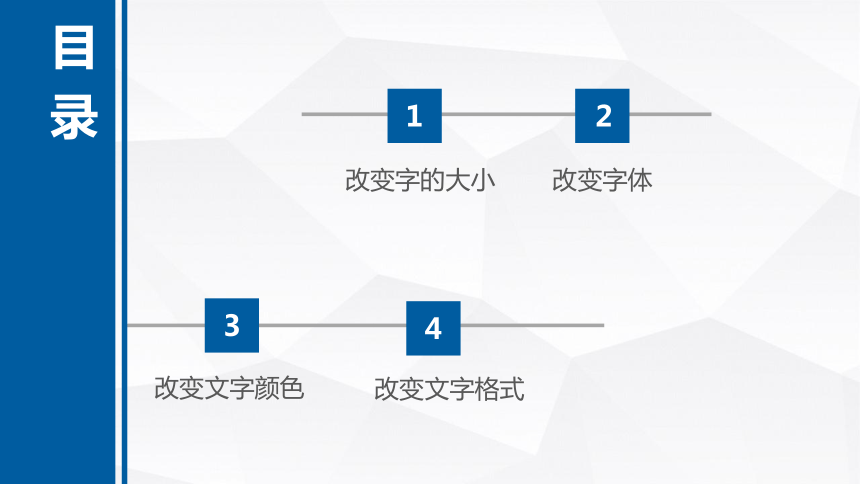

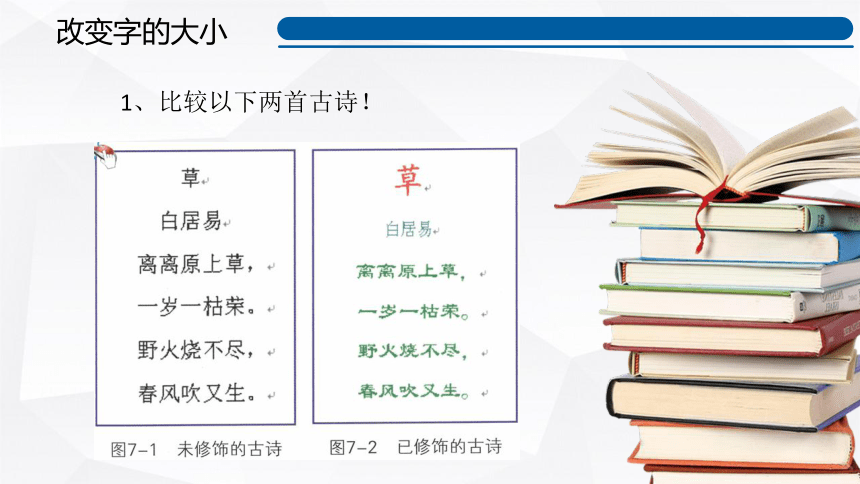




文档简介
课件24张PPT。第7课 美化文字课前导入活动主题
如果一篇文章从头到尾都是大小一样、格式一样,不加修饰,没有变化的,这样的文章版面美观吗?其实在Word中,我们可以利用它的文字修饰功能,把文章版面装扮得赏心悦目、丰富多彩。
通过本课的学习活动,你将学会改变字的大小、字体、颜色和格式。改变字的大小改变字体改变文字颜色改变文字格式目录改变字的大小改变字的大小1、比较以下两首古诗!改变字的大小1、下面让我们学习怎么样把古诗打扮得更美丽字的大小用字号表示改变字的大小1、字的大小 通常分为初号、小初、一号、小一号、二号、小二号、.......、八号等十几个级别。初号最大,依次逐渐变小。八号最小。系统默认的字号为五号字。改变字的大小把古诗的题目“草”字变成一号字改变字的大小把古诗的题目“草”字变成一号字改变字的大小1、根据刚才学习的操作,将古诗的作者和正文
分别设置为“四号字”和“小二号”字练一练!2、在字号列表中,也可以用“磅”为单位的数字
来表示字的大小,如:5,5.5,6.5,7.5,8,9......那么数字
大小是否代表字号的大小改变字体改变字体字体
汉字有宋体、楷体、黑体、仿宋体、隶书等多种字体,英文也有黑正、白正、Times New Roman, Arial等多种字体。系统默认字体为“宋体”。改变字体1、接着刚才的案例,把题目 草 字变成楷体不同的字体体现了不同的风格A、选定题目 草 字B、单击字号框右边按钮C、打开字号字列表D、单击“楷体”改变字体1、请做一做:将古诗《草》的作者和正文分别设
置字体为“宋体”“隶书”练一练!草
白居易
离离原上草,
一岁一枯荣。
野火烧不尽,
春风吹又生。草
白居易
离离原上草,
一岁一枯荣。
野火烧不尽,
春风吹又生。改变文字的颜色改变文字的颜色1、接着刚才的案例,把题目 草 字变成红色给文章某些字换上不同的颜色!A、选定题目 草 字B、单击字体颜色框右边按钮C、打开文字颜色色板D、单击红色色块。改变文字颜色1、请做一做:将古诗的作者和正文分别设
置字体为你喜欢的颜色练一练!改变文字的格式改变文字的格式1、接着刚才的案例,把题目 草 字加粗给文章为了使一些文字显得更加醒目,改变文字格式!A、选定题目 草 字B、单击工具栏上
的加粗按钮改变文字的格式1、改变文字的格式 文字的格式指文字的各种修饰包,括字体、字号、颜色、粗细等的效果,利用格式工具栏中的几个按钮,可以使文字的笔画加粗、变成斜体、加下划线、加边框、加底纹、改变大小。改变文字的格式1、如果要把“草”字倾斜并加上底纹,应该怎样操作?练一练!倾斜:改变文字的格式加上底纹:
1、选中文档中的文字;
2、页面布局-页面边框-底纹-填充-点击所需颜色。练一练!课后作业请你把你喜欢的故事和文章进行美化,
也就是进行字体的修饰感谢聆听!THANKS
如果一篇文章从头到尾都是大小一样、格式一样,不加修饰,没有变化的,这样的文章版面美观吗?其实在Word中,我们可以利用它的文字修饰功能,把文章版面装扮得赏心悦目、丰富多彩。
通过本课的学习活动,你将学会改变字的大小、字体、颜色和格式。改变字的大小改变字体改变文字颜色改变文字格式目录改变字的大小改变字的大小1、比较以下两首古诗!改变字的大小1、下面让我们学习怎么样把古诗打扮得更美丽字的大小用字号表示改变字的大小1、字的大小 通常分为初号、小初、一号、小一号、二号、小二号、.......、八号等十几个级别。初号最大,依次逐渐变小。八号最小。系统默认的字号为五号字。改变字的大小把古诗的题目“草”字变成一号字改变字的大小把古诗的题目“草”字变成一号字改变字的大小1、根据刚才学习的操作,将古诗的作者和正文
分别设置为“四号字”和“小二号”字练一练!2、在字号列表中,也可以用“磅”为单位的数字
来表示字的大小,如:5,5.5,6.5,7.5,8,9......那么数字
大小是否代表字号的大小改变字体改变字体字体
汉字有宋体、楷体、黑体、仿宋体、隶书等多种字体,英文也有黑正、白正、Times New Roman, Arial等多种字体。系统默认字体为“宋体”。改变字体1、接着刚才的案例,把题目 草 字变成楷体不同的字体体现了不同的风格A、选定题目 草 字B、单击字号框右边按钮C、打开字号字列表D、单击“楷体”改变字体1、请做一做:将古诗《草》的作者和正文分别设
置字体为“宋体”“隶书”练一练!草
白居易
离离原上草,
一岁一枯荣。
野火烧不尽,
春风吹又生。草
白居易
离离原上草,
一岁一枯荣。
野火烧不尽,
春风吹又生。改变文字的颜色改变文字的颜色1、接着刚才的案例,把题目 草 字变成红色给文章某些字换上不同的颜色!A、选定题目 草 字B、单击字体颜色框右边按钮C、打开文字颜色色板D、单击红色色块。改变文字颜色1、请做一做:将古诗的作者和正文分别设
置字体为你喜欢的颜色练一练!改变文字的格式改变文字的格式1、接着刚才的案例,把题目 草 字加粗给文章为了使一些文字显得更加醒目,改变文字格式!A、选定题目 草 字B、单击工具栏上
的加粗按钮改变文字的格式1、改变文字的格式 文字的格式指文字的各种修饰包,括字体、字号、颜色、粗细等的效果,利用格式工具栏中的几个按钮,可以使文字的笔画加粗、变成斜体、加下划线、加边框、加底纹、改变大小。改变文字的格式1、如果要把“草”字倾斜并加上底纹,应该怎样操作?练一练!倾斜:改变文字的格式加上底纹:
1、选中文档中的文字;
2、页面布局-页面边框-底纹-填充-点击所需颜色。练一练!课后作业请你把你喜欢的故事和文章进行美化,
也就是进行字体的修饰感谢聆听!THANKS
